ghostxp sp3純凈版安裝圖文詳細教程
發布時間:2022-09-27 文章來源:深度系統下載 瀏覽:
|
Windows XP是美國微軟公司研發的基于X86、X64架構的PC和平板電腦使用的操作系統,于2001年8月24日發布RTM版本,并于2001年10月25日開始零售。其名字中“XP”的意思來自英文中的“體驗(Experience)”。該系統的默認桌面背景墻紙是Bliss,一張BMP格式的照片。是拍攝的納帕縣郊外的風景,照片中包括了高低起伏的綠山及有層積云和卷云的藍天。 很多朋友下載了之后不知道如何安裝,這就有點尷尬了。那么到底ghostxp sp3純凈版的安裝方法是怎么樣的呢?為了幫助大家,下面小編就給大家帶來ghostxp sp3純凈版安裝教程吧,希望對大家有所幫助。 1、先下載一個ghost版的XP操作系統,用“電腦公司 ghostxp sp3 極速安裝版(筆記本適用)v2014.07”做演示。  ghostxp sp3純凈版安裝教程圖一 2、下載好后文件為ISO文件,所以我們要先把它全部解壓出來(最好下載在D盤或E盤根目錄下) 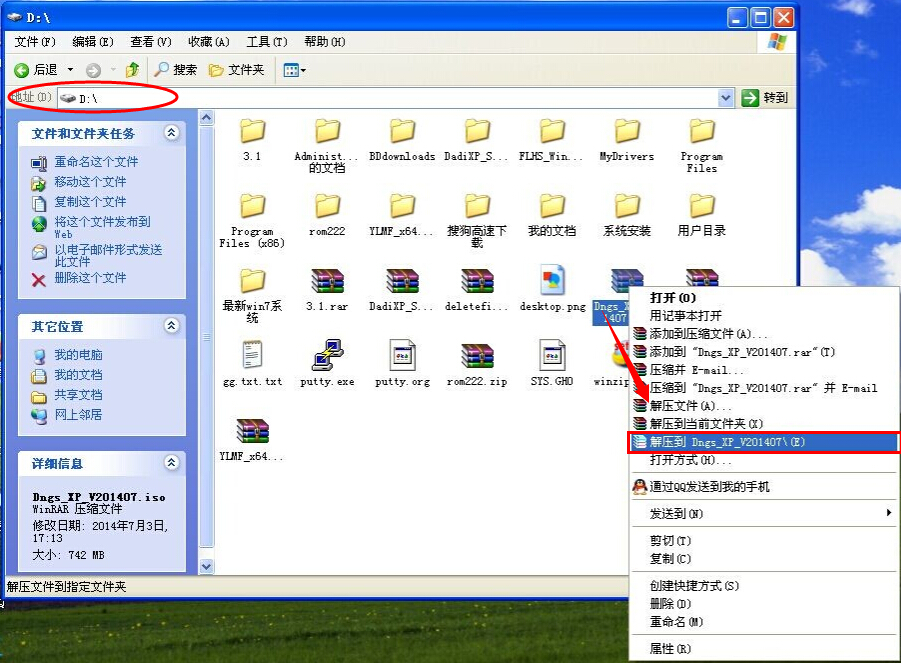 ghostxp sp3純凈版安裝教程圖二 電腦公司系統硬盤安裝步驟: 1、解壓之后得到如圖的文件,然后運行“硬盤安裝”(系統的技術員人很好,在這電腦公司系統里面還放了兩個硬盤安裝工具^_^,兩個都可以使用) 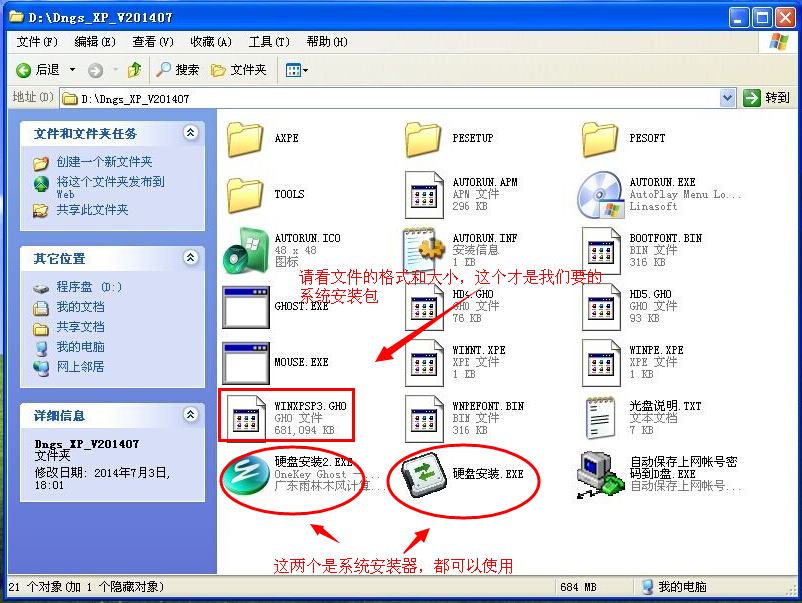 ghostxp sp3純凈版安裝教程圖三 2、運行“硬盤安裝”就會出現下面的界面,一般就是默認就可以了,然后點“執行/確定” 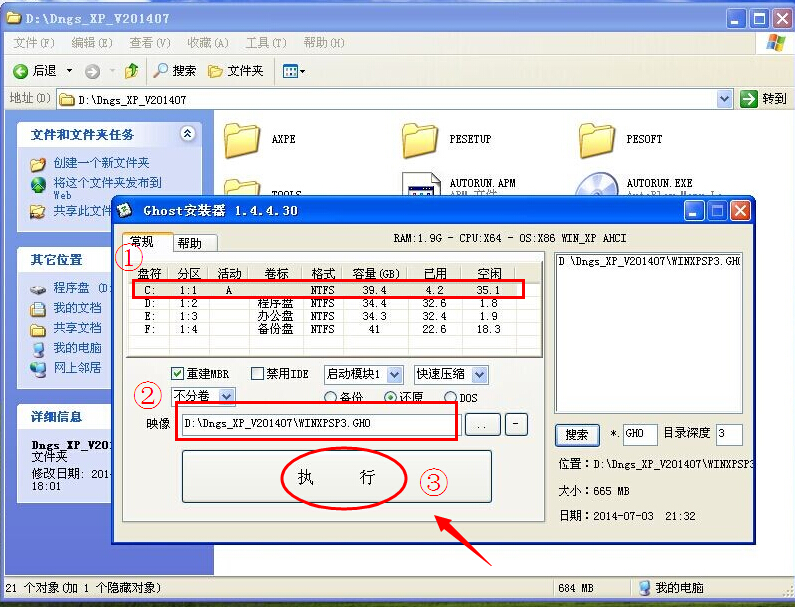 ghostxp sp3純凈版安裝教程圖四 3、按上面的操作后就會出現以下的界面,當然我們要點“是”(有些電腦是不會出現這個提示就會自動關重新啟動,這是正常現象) 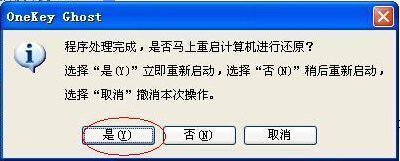 ghostxp sp3純凈版安裝教程圖五 4、按操作點“是”以后,馬上會自動重啟計算機,等重啟以后WindowsXp基本算是安裝完成了,后面我們就不用管了。因為我們的系統都是全自動安裝。不用我們任何操作!(有些電腦是不會出現這個提示就會自動關重新啟動,這是正常現象) 系統會重啟,進入如下畫面,不用管它。為方便大家可以把安裝截圖給大家看一下!  ghostxp sp3純凈版安裝教程圖六 幾秒后進入安裝系統狀態。。。 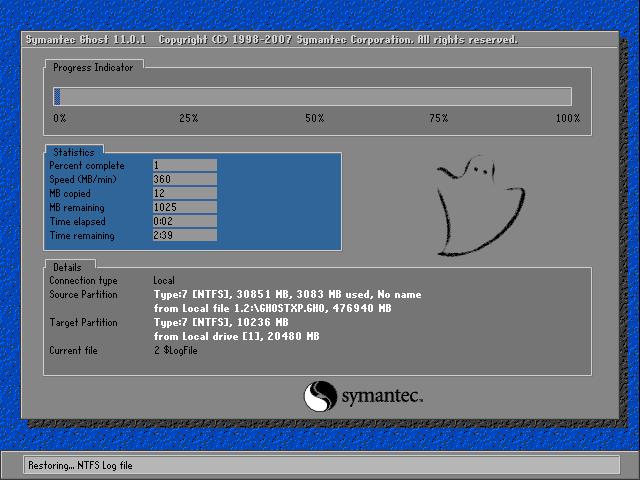 ghostxp sp3純凈版安裝教程圖七 百分百后電腦會重啟,系統重裝完成,出現熟悉的畫面后。。。  ghostxp sp3純凈版安裝教程圖八  ghostxp sp3純凈版安裝教程圖九 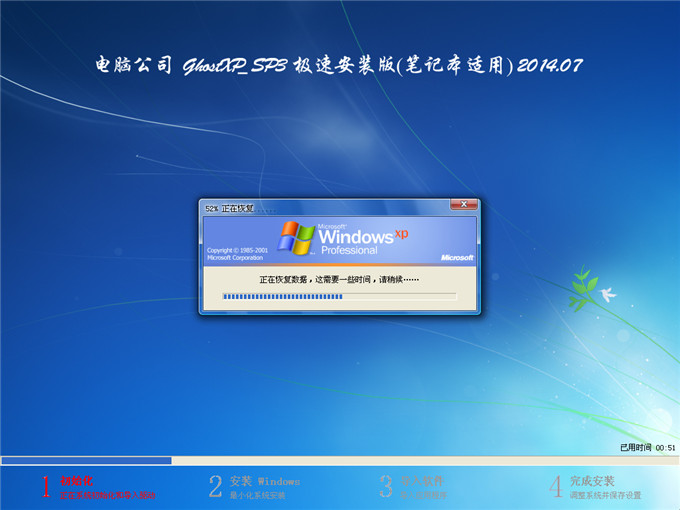 ghostxp sp3純凈版安裝教程圖十 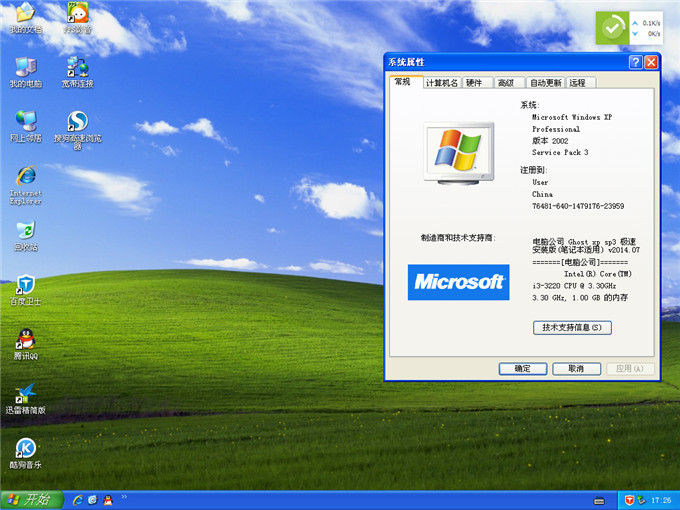 ghostxp sp3純凈版安裝教程圖十一 上述就是ghostxp sp3純凈版安裝教程了,大家學會了沒有呢?總而言之這個方法是非常流行的,不過現在可能比較少了,因為大家都學會了嘛。小編也是收藏了很久才分享給大家的哦,因為這個方法并沒有什么特別出彩的地方,一般人看一兩遍就會了。 Windows XP服役時間長達13年,產生的經濟價值也較高。據評測機構StatCounter的統計,2017年1月,在中國范圍內,該系統的占有率為17.79%。主要原因是“習慣XP系統”而不愿意對其升級。 部分殺毒軟件推出了諸如“XP盾甲”之類的服務,以提高系統安全性。 |
相關文章
上一篇:本文教大家怎樣用u盤裝xp系統


